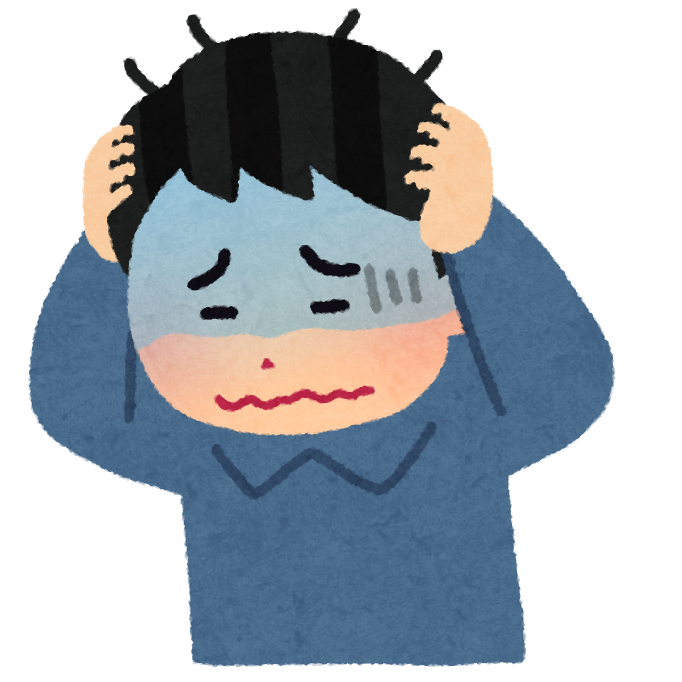
マネーフォワードクラウド会計で白色確定申告をしたいけどやり方がわからない
このように思っている人に向けて、僕が今年マネーフォワードクラウド会計とマネーフォワードクラウド確定申告を使って白色確定申告をした時の備忘録を公開します。
この記事の内容
- ・マネーフォワードクラウド会計を選んだ理由
- ・マネーフォワードクラウド会計で白色確定申告をするまでの手順
- ・マネーフォワードクラウド確定申告で確定申告する際に困ったこと
この記事を書いた人
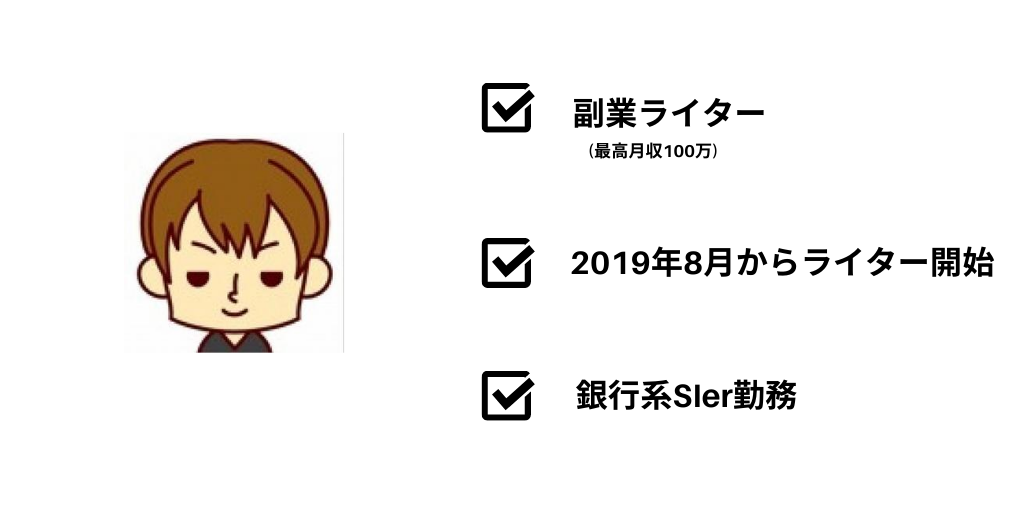
マネーフォワードクラウド会計を選んだ理由
僕が、マネーフォワードクラウド会計を選んだ理由は以下の2つです。
- ・一番安かったから
- ・ランサーズと連携できる
ここでは、それぞれを少し詳しく紹介していきます。
一番安かったから
マネーフォワードクラウド会計では、日々の会計業務のほかにも請求書の作成や経費精算までを月々980円で行うことが可能です。
そのため、直接取引などで請求書の作成業務もある自分は、どうせ会計ソフトにお金を支払うなら副業webライターとして必要な機能を全て使うことができた方がいいと思ったので、マネーフォワードクラウド会計を使用しています。
ちなみに、マネーフォワードクラウド会計では以下の業務ができます
- 退勤管理
- 請求書作成
- 経費精算
- 会計処理
- 確定申告書類の作成
- 給与支払い
ランサーズと連携できる
僕は、基本的にランサーズを利用して副業webライターをしています。
実は、ランサーズの場合は仕事を受注して報酬が支払われる際に、支払い手数料を支払わなくてはならず、会計処理が煩雑になることが多いです。
また、記事ごとに計画を作成されることも多く、必然的に会計処理をしなくてはいけないことが多くなります。
そのため、ランサーズと自動で連携して会計処理をしてくれるマネーフォワードクラウド会計を選びました。

ランサーズを使っている人はマネーフォワードクラウド会計一択だと思います。
自分で入力する必要がないので、体感的には会計処理にかかる時間が100分の1くらいになりました。
マネーフォワードクラウド会計で白色確定申告をするまでの手順
ここでは、僕が実際にマネーフォワードクラウド会計で白色確定申告をした時の手順を紹介していきます。
ステップ1:マネーフォワードクラウド会計にログイン
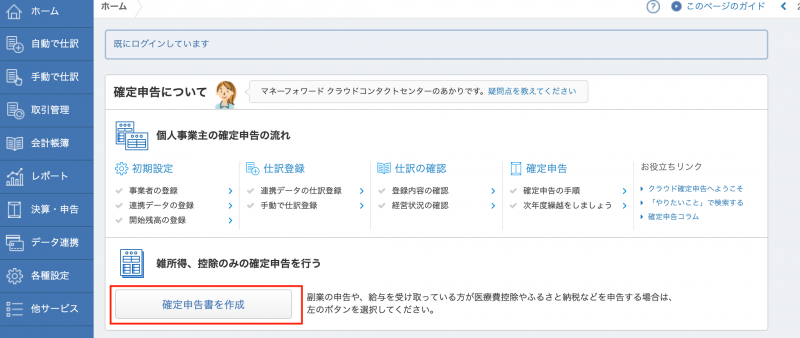
ログインをしたら、「確定申告書を作成」をクリックしましょう。
ステップ2:確定申告方法を選択

申告方法については、どの方法でも大丈夫です。
ただ、マイナンバーカードを持っている場合はスマホで電子申告が便利!

筆者
ステップ3:個人情報を入力

ステップ4:確定申告書を作成

ステップ5:所得・収入の入力

副業で白色確定申告をする場合は、事業(営業等)ではなく雑所得(業務)を選択します。
ステップ6:所得の入力

マネーフォワードクラウド会計で白色確定申告をする場合は、マネーフォワードクラウド会計から情報を自動的に入力することができないので、自分で入力しましょう。

自分で入力と聞くとめんどくさく感じるけど、白色の場合は収入と経費だけ入力すればいいから簡単だよ
ここで、入力するのは収入金額と経費、源泉徴収税額です。
収入金額は、「マネーフォワードクラウド会計にログイン」→「決算・申告をクリック」→「損益計算書をクリック」→「売上(収入)金額」
そして、損益計算書の「売上(収入)金額」が収入金額になります。

また、経費についても入力する必要があるので、確認しておきましょう。
源泉徴収金額は、「マネーフォワードクラウド会計にログイン」→「会計帳簿」→「推移表」→「年次」
そして、「年次」のところで「源泉徴収税」に表示されている金額が源泉徴収額になります。



白色確定申告の場合は、自分で記載する必要がありますが、マネーフォワードクラウド会計を使っていたらそこまで難しくはないです。
こんな感じで白色確定申告に必要な書類が作成できます。
あとは、自分で税務署に持っていくか、郵送をするだけで確定申告を完了することが可能です。
マネーフォワードクラウド確定申告で確定申告する際に困ったこと
ここでは、マネーフォワードクラウド確定申告(マネーフォワードクラウド会計)で確定申告をする際に困ったことを紹介します。
マネーフォワードクラウド会計の移行ができない
白色確定申告の場合は、青色確定申告のように一つ一つの取引の詳細を記載する必要がないです。
そのため、マネーフォワードクラウド会計から会計情報を移行することができず、自分で入力する必要があります。
ただ、マネーフォワードMEから白色確定申告のために必要な情報を移行することは可能なので、副業でも軽い副業で請求書の作成が必要ではない場合はマネーフォワードクラウドMEを利用するのもいいでしょう。
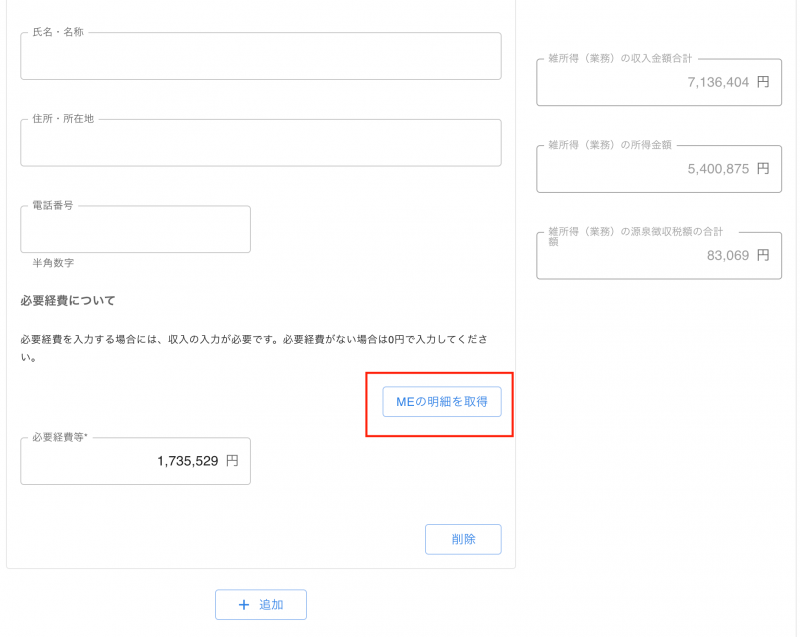
青色確定申告ができなかった
これは完全に僕の確認ミスですが、開業届けを出さなくても青色確定申告ができると思っていました。
しかし、実際には青色確定申告をするためには申告年度の3月15日までに開業届けと青色確定申告申請書を提出しないといけません。
そのため、青色確定申告をしたい場合は必ず3月15日までに必要な書類を提出しましょう。
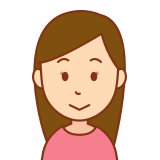
2020年度分の申告をする場合は、2020年3月15日までに提出が必要ってことね
ちなみに、その際に税務署で聞いたことなどは以下の記事にまとめています。
開業届を出してないけど青色確定申告はできる?税務署で聞いてきました

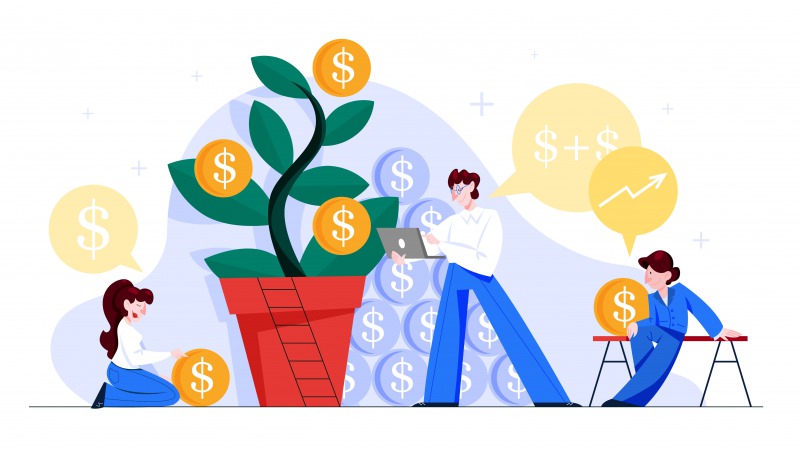

コメント